検索はキーワードに基づいています。
例:「手順」
自然言語で検索しないでください
例:「新しいプロシージャを作成するにはどうすればよいですか?」
RT曲率

のRT Curvatureシェーダーは、サーフェスの不連続性をシェーディングする高速で堅牢な方法です。このタイプのシェーディングは、モデル化されたサーフェスの詳細と、ディスプレイスメントによって追加されたサーフェスの詳細を強化するのに最も役立ちます。他のタイプのシェーディング効果を変調するために使用すると、シェーディングをさらに強化できます。結果は、シェーディングをサーフェスの凹んだ領域(凹面)または露出した領域(凸面)に制限するダートまたはアキュムレーションシェーダーに似ており、非常に高速です。
これは、画面空間(ビューアに表示されるもの)の表面を分析して通常の情報を復元し、定義されたしきい値からシェーディングサンプルを構築することで機能します。この計算方法は、完全に3次元のソリューションよりもはるかに高速で、厳密に2次元のソリューションよりも堅牢です。
のRT Curvatureシェーダーは、シェーダーのプロパティで指定されたグラデーション値を適用することで機能します。グラデーションの外側の端は、サーフェストポロジの凹型領域と凸型領域で終わります。その適用の程度は、 Support SizeそしてMagnitudeコントロール。最良の結果を得るには、シェーダーを詳細が表示されているサーフェスに適用する必要があります。プレーンで滑らかなサーフェス、特に基本的なプリミティブのサーフェスは、興味深いシェーディング結果を得るにはトポロジの変更が少なすぎます。また、シェーダーはサーフェスの法線の変化に非常に敏感であり、個々のポリゴンを表示する場合があります。これは、ジオメトリのサブディビジョンレベルを上げるか、 Coefficient Antialiasingシェーダーの値。
曲率は、色を直接適用するために使用できますが、他のシェーディングレイヤーのマスクとしてより頻繁に使用されます。
注意: 追加および使用に関する情報Shader Treeアイテムレイヤー、 シェーダーツリートピック。
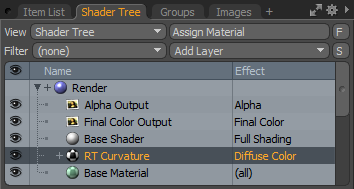
レイヤーのプロパティ
>
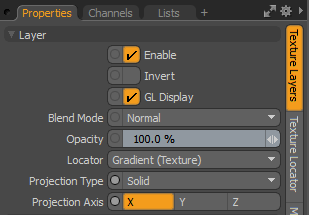
|
Enable |
レイヤーの効果のオンとオフを切り替えます。これは、 シェーダーツリー。無効にすると、レイヤーはシーンのシェーディングに影響を与えません。しかしながら、 Modo無効なレイヤーをシーンとともに保存し、レイヤー全体で永続化しますModoセッション。 |
|
Invert |
レイヤーの色(RGB値)を反転して、ネガティブな効果を生み出します。 |
|
Blend Mode |
同じエフェクトタイプの異なるレイヤー間のブレンドに影響します。これにより、さまざまな効果のために複数のレイヤーを積み重ねることができます。 ブレンドの詳細については、 レイヤーブレンドモード。 |
|
Opacity |
現在のレイヤーの透明度を変更します。このレイヤーの下にレイヤーがある場合、 Shader Tree、この値を小さくすると、下位層が次第に明らかになります。値を小さくすると、常にレイヤーの効果が薄暗くなります。 |
|
Locator |
の関連付けを設定しますテクスチャロケータ。ほとんどのテクスチャレイヤーにはTexture LocatorそれModoで自動的に作成されますItem List。これは、テクスチャのマッピングを定義します(方法Modoテクスチャを表面に適用します。別のロケーターを指定できますが、これは通常必要ありません。複数のテクスチャアイテムで単一のロケータを共有する必要がある場合があります。 |
|
Projection Type |
テクスチャ/マテリアルを3Dサーフェスに適用する方法を定義します。種類によって効果は大きく異なります。それぞれのガイドについてProjection Type見る投影タイプのサンプル。 |
|
Projection Axis |
テクスチャ/マテリアルはこの軸に沿って投影されます。これはPlanar、 Cylindrical 、 Spherical 、 Cubic 、 Box 、そして、 Light Probe投影タイプ。 |
RT曲率プロパティ
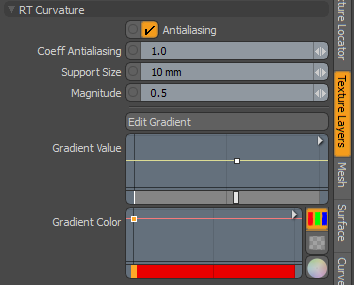
|
RT Curvature |
|
|
Antialiasing |
曲率シェーディングの結果をマルチサンプルするために使用され、コンター間のスムーズなブレンドを生成します。これは、シェーダーが基礎となるジオメトリのポリゴンをハイライトする傾向があるサーフェスで特に役立ちます。 有効にすると、アンチエイリアスは、 Coefficient Antialiasing設定。無効にすると、アンチエイリアスは計算されません。 |
|
Coeff Antialiasing |
アンチエイリアスのスケール(有効な場合)。値が大きいほど、滑らかなシェーディング結果が得られます。 |
|
Support Size |
曲率シェーディングの計算に使用される最大のサーフェスフィーチャサイズの大まかなスケール。この設定は、強調表示する必要があるサーフェスの詳細のサイズと同じおおよその縮尺に設定する必要があります。 |
|
Magnitude |
曲率量の計算に使用される絶対最大曲率値。値を大きくすると、反対側のサーフェスのディテールのシェーディング全体でコントラストがよりシャープになり、値を小さくすると、スムーズで幅広いシェーディングが生成されます。 |
|
Edit Gradient |
フルサイズで開きますグラデーションエディターより大きなサイズでターゲットグラデーションを作成または調整します。デフォルトでGradientビューでは、0.0と1.0の間にターゲット値を作成する必要があります。0.0の位置は最も外側の凸状領域で終わり、1.0の位置に向かって減衰して最も内側の凹状領域で終わります。 |
|
Gradient Value/Color |
インラインミニグラディエントエディターにより、基本的な設定を離れることなく、グラディエント値のキーを簡単に定義できます。 Modoインターフェース。キーフレームがアイテムの変換値を格納するのと同じように、グラデーションキーは色または値を格納し、定義されたキーの位置の間で弱く減衰します。グラデーションに沿って中マウスボタンをクリックしてキーを追加し、キーをクリックして上下にドラッグして、その位置の値を調整できます。 すぐ下のグラデーションバーは、グラデーション自体によって生成される値への視覚的な参照を提供します。の中にColorグラデーション、カラーホイールアイコンをクリックすると、標準を使用してカラー値を正確に入力できますModoカラーピッカー。グラデーションエディタの左側は、最も外側の凸状領域で終了し、最も内側の凹状領域で終了するグラデーションの右側に向かって減衰します。 |
役に立たなかったのでごめんなさい
なぜこれが役に立たなかったのですか? (当てはまるもの全てをご確認ください)
ご意見をいただきありがとうございます。
探しているものが見つからない場合、またはワークフローに関する質問がある場合は、お試しくださいファウンドリサポート。
学習コンテンツを改善する方法についてご意見がございましたら、下のボタンを使用してドキュメントチームにメールでお問い合わせください。
フィードバックをお寄せいただきありがとうございます。